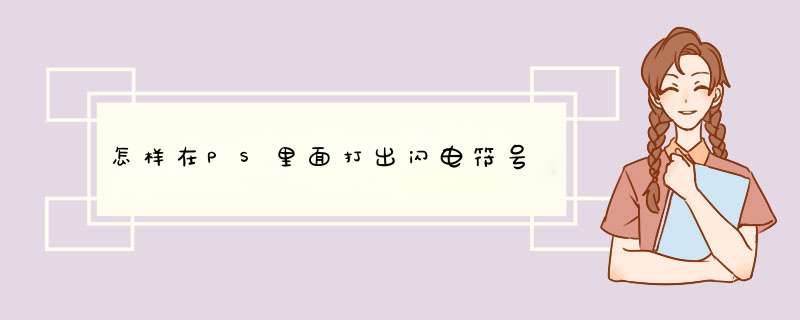
在PS里面制作闪电符号的方法是:
1使用钢笔工具,工具属性选择路径,划出闪电符号的路径,如下图:
2右键路径,填充,如填充红色,效果为:
3为了以后的方便使用,可以把它制作成笔刷,方法是:在透明文档中,划以上的路径,填充黑色。如下图:
4编辑--定义画笔预设,这样,PS中就有了闪电的笔刷,如下图:
ps做发光效果的方法是:1、打开需要做发光效果的PSD源文件。
2、选中需要做发放效果的图层。
3、点击添加图层样式。
4、根据需要选择外发放和内发光即可。
最终效果:
一、创建背景
第1步:新建文件,大小:1342 X 755像素。前景色:#161819 背景色:#010101。使用渐变工具,选择径向渐变,从图像中间拉到边角,再复制背景层。
第2步:双击背景层副本,使用图层样式,混合模式: 叠加,图案:DP1-E
背景效果
二、输入文字,创建第一层字效
第1步:使用FortunaDot字体,书写DIAMOND字样,大小200pt,颜色#a7a59f。复制文字图层,并将副本的填充值设置为0%。
接着双击原始文字图层,设置图层样式。
第2步:斜面和浮雕效果。大小:10像素,光泽等高线:环形,点击:消除锯齿,高光模式:亮光,阴影模式下的颜色设置为:#a6a6a6
第3步:等高线设置。点击:消除锯齿 范围:25%
第4步:载入图案MeshTransparent BG并使用图案叠加,设置参数如图。
第5步:载入图案CrystalPattern并使用图案叠加,设置参数如图,缩放:10%
第6步:投影效果,参数如图:不透明度50%,距离10像素,扩展15%,大小5像素。
第一层文字效果添加到此结束。
三、第二层字效设置
双击文字图层副本,添加图层样式:
第1步:斜面和浮雕效果。设置参数如图,样式:内斜面,方法:雕刻清晰,取消勾选:使用全局光,角度:82,高度:53,光泽等高线:环形,点击:消除锯齿,高光模式:线性光,阴影模式下的不透明度设置为:0%。
第2步:等高线设置。点击:消除锯齿。
第3步:载入图案Double lined并使用图案叠加,深度:500%。
第4步:内发光设置。杂色:49%,颜色:#b3b694,图素:居中,大小:16像素。
第5步:图案叠加。混合模式:柔光,不透明度:65%,图案:Nebula。
以上是上第二层字效,可以在此基础上,添加点颜色,或者用斜面或浮雕效果添加些许光泽。
四、添加光效
第1步:设置前景色为:#f4f1e3,载入笔刷:Starsand Flares Brush Set,设置参数如图:
画笔笔尖形状
形状动态
第2步:在最上层添加新图层,命名:Sparkles,混合模式设置为:线性光,在文字边缘添加闪闪发光星光特效。
OK,字效全部完成。
1先新建图2、用渐变(由黑到白)对角填充
3、依次选择“滤镜”-“渲染”-“分层云彩”(看到黑白分布大体相称即可)
4、“CTRL+I”反转前景与背影色
5、“CTRL+L”色阶调整(在对话框中输入色阶值——输入:0,010,输出:255)
6、“CTRL+U”色相调为232,饱和度调为51
看到了?——找到你认为最满意的“添加”到你想添加的位置去吧。
呵呵
欢迎分享,转载请注明来源:内存溢出

 微信扫一扫
微信扫一扫
 支付宝扫一扫
支付宝扫一扫
评论列表(0条)